iOS および iPadOSでは、ブックマークは Self Service バージョン 1.4.4 以降でのみサポートされます。
ブックマーク Library Itemを作成する
リソースのブックマーク (リンク) を保持するための Bookmarks Library Item を作成します。
このライブラリアイテムをKandjiライブラリに追加するには、 ライブラリの概要 の記事で概説されている手順に従ってください。
Library Itemの上部にある [タイトルの追加] フィールドに、タイトルを追加します。
ご希望のBlueprintsを選択します。
ブックマークLibrary Itemにブックマークを追加する
[ブックマーク] Library Itemには、1 つまたは複数のブックマークを追加できます。カテゴリ内では、ブックマークは英数字順に表示されます。 Self Service設定 を編集して、カテゴリの表示順序を変更できます。
[ ブックマークを追加] をクリックします。
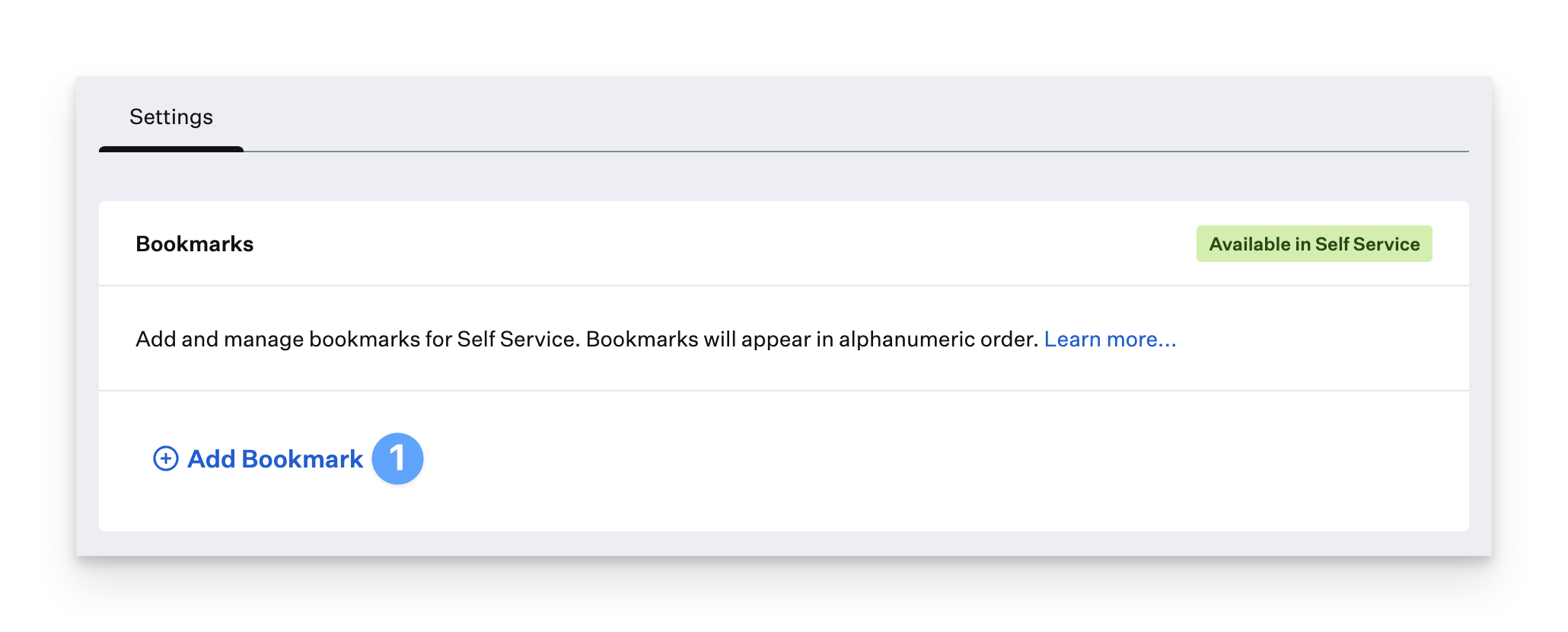
[URL] フィールドに、適切な URL を入力します。ブックマークは、次のURLスキームをサポートしています。
http:// または https://
デフォルトのブラウザで開きます。これは、ユーザーが別のブラウザを選択していない限り Safari です。
mailto://
デフォルトのメール アプリで開きます。ユーザーが別のメールアプリを選択していない限り、 Mail です。
iOS と iPadOSでは、ユーザーがメールアカウントをまだ設定していない場合、mailto:// ブックマークをタップするとエラーが発生します。
file:// ( macOSでのみサポート) macOSのファイルパスの詳細については、Appleの ドキュメントを参照してください。
指定したパスからファイルを開きます。
ファイルパスを定義するときは、file:///path/to/file のように 3 つの連続するスラッシュを使用することをお勧めします。
macOSは、ユーザーに、ファイルを含むフォルダーを読み取る権限をSelf Serviceに付与するように求めます。ユーザーがフォルダへの読み取りアクセス権を一度付与した後、macOS は再度要求することはありません。
.png)
必要に応じて、[ アイコン] フィールドでカスタム アイコンをドラッグするか、[ アップロード] をクリックします。
「タイトル」フィールドに、タイトルを入力します。
必要に応じて、このブックマークを表示するSelf Serviceの [カテゴリ] を選択します (カテゴリを編集するには、「Self Service 設定」を参照してください)。
必要に応じて、[ 推奨] のチェックボックスをオンにします。
macOSでSelf Serviceを開くと、Self Service にはデフォルトでおすすめのアプリ、アイテム、ブックマークが表示されます。
iOS と iPadOSで Self Service を開くとSelf Service デフォルトでは、Self Serviceの上部におすすめのアプリとブックマークが表示されます。
Self Service for macOSでは、おすすめのブックマークが星のアイコンで表示されます。
[完了] をクリックして作業内容を保存し、ブックマークのリストに戻ります。
.png)
この操作を繰り返して、さらにブックマークを追加します。
ブックマークの編集または削除
ブックマーク エントリの右側にある 省略記号をクリックします。
[削除] または [編集] をクリックします。
[ 閉じる ] をクリックして変更を保存せずにブックマークの一覧に戻るか、[ 完了 ] をクリックして変更を保存し、ブックマークの一覧に戻ります。
[保存] をクリックして、[ブックマーク] Library Itemへの変更を保存します。
複数のブックマークLibrary Itemsに関する考慮事項
ブックマークLibrary Itemsはいくつでも作成できます。 Self Serviceは、各セクションに適用可能なすべてのブックマークの集計を表示します。
ブックマーク Library Itemでブックマークを作成する際、そのブックマークが別の Library Item に既に存在し、かつそのブックマークが 別のBlueprintsに割り当てられている場合、 Kandji は [重複するブックマークを保存しますか?] を確認するダイアログを表示します。
必要に応じて、同じURLのブックマークを複数のカテゴリで表示したい場合があります。カテゴリごとに個別のブックマーク Library Item を使用することは、その目標を達成するための 1 つの方法です。